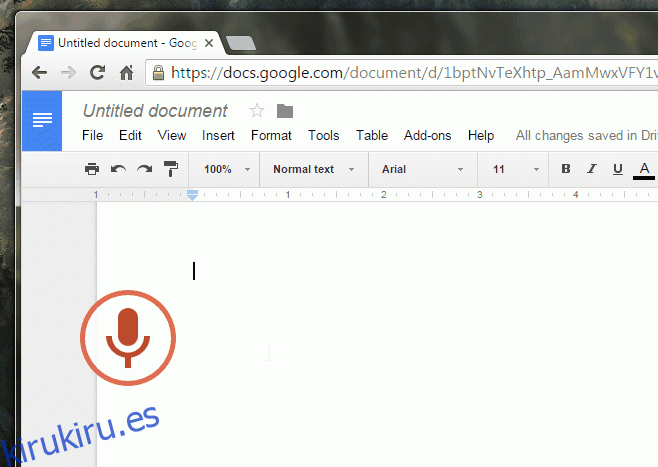Google Docs acaba de agregar una nueva herramienta para editar y formatear documentos con comandos de voz. Hace tiempo que tiene la función de dictar texto, lo que facilita la escritura, pero la actualización ahora le permite editar su documento. Hay una lista completa de comandos que puede usar para formatear y navegar dentro de un documento. Puede saltar a un nuevo párrafo, aplicar estilos de texto (negrita, cursiva, etc.), editar tablas y más. Los comandos son fáciles de ejecutar y no necesitará cambiar al teclado para activar la función si ya está usando voz a texto para escribir el documento. A continuación, se explica cómo ejecutar un comando de voz en Google Docs. Por ahora, esto solo funciona en Chrome para escritorio.
Abra Google Docs y cree un nuevo documento o abra uno existente para probar los nuevos comandos de voz. Primero deberá activar la herramienta de dictado. Vaya a Herramientas> Escritura por voz y estará listo. Empiece a decir lo que quiere escribir. En cualquier momento en el que desee formatear el texto, puede hacerlo con un comando.
Por ejemplo, decir «punto final» agregará un punto final. Del mismo modo, decir «Retroceso» eliminará un carácter, «Nuevo párrafo» imitará la acción del botón «Intro» y decir «Deshacer» deshará la última acción.
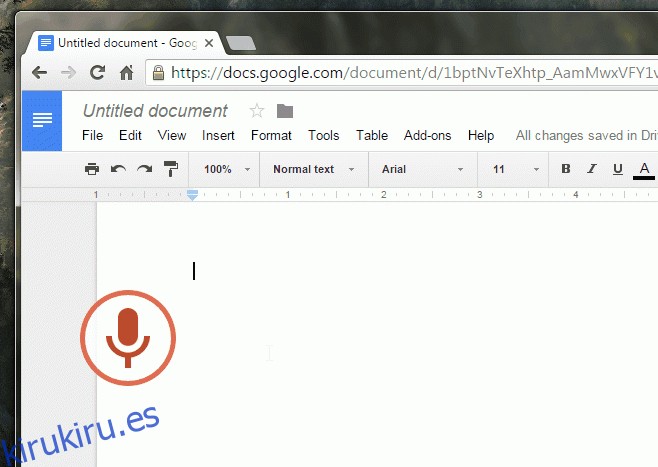
Para aplicar formato, deberá tener cuidado cuando diga el comando. Por ejemplo, para poner el texto en negrita, debe decir «Negrita» antes de escribir el texto que desea poner en negrita. El comando ‘Negrita’ activará / desactivará el estilo en negrita. Siempre puede volver atrás y hacer el cambio más tarde, pero será más difícil hacerlo.
No todos los comandos se ejecutan como el comando en negrita, es decir, a veces el comando debe seguir después de que se ha dicho el texto al que desea aplicarlo. Por ejemplo, para aplicar el título 1 al texto (ver GIF arriba), primero deberá decir el texto del título (capítulo 1) y luego dar el comando, ‘Aplicar título 1’.
La función es bastante interesante y si desea obtener información sobre la lista completa de comandos de voz disponibles, haga clic en el pequeño icono de Ayuda en el botón del micrófono. Los comandos usan las palabras comunes que asociamos con una acción, por lo que deberían ser fáciles de aprender.